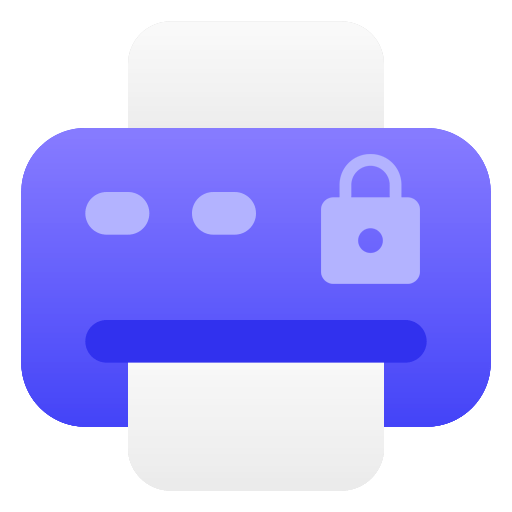
Vous utilisez de nombreux fichiers au quotidien et il n'est pas évident de contrôler leur diffusion via l'impression.
Oui, on manipule fréquemment de nombreux types de fichiers : des PDF, des fichiers bureautiques, des images, etc.
On se retrouve parfois avec des documents sensibles dont on aimerait contrôler la diffusion.
Oui, certains d'entre vous ont peut-être été tentés de bloquer l'impression par sécurité, mais cela peut paradoxalement être un handicap dans certaines situations ou usages.
Le logiciel dont je vais vous parler aujourd'hui s'appelle PrintOnly, il est gratuit, en français, existe en version portable et utilisable de Windows 7 à Windows 11.
Il permet :
- De limiter le nombre de fois qu'un document peut être imprimé sur chaque ordinateur.
- D'apposer un filigrane.
- De restreindre la possibilité d'imprimer en paramétrant une date limite.
- D'empêcher l'impression des documents par des imprimantes virtuelles (qui peuvent être utilisées pour intercepter et modifier les documents avant leur impression). L'impression n'est autorisée que via une imprimante réelle reliée en USB.
Les principaux formats reconnus sont : PDF, Word, Excel, JPG/PNG/TIF, TXT, PowerPoint et RTF.
PrintOnly est un tout nouveau logiciel, j'échange régulièrement avec son éditeur, Woody, avec qui j'ai fait de nombreux essais, j'ai ainsi pu l'aider à améliorer cette première mouture.
Woody vous propose deux versions de son logiciel :
- Une version téléchargeable depuis son site officiel.
- Une version téléchargeable depuis le NAS d'SOSPC, réservées exclusivement aux abonnés d'SOSPC !

Si vous soutenez SOSPC vous profiterez d'une version à la fois dédiée et qui proposera en exclusivité au fil des mises à jour les nouveautés avant leurs publications officielles sur le site de l'éditeur.
De plus, si le logiciel devait devenir payant vous profiteriez d'une réduction très importante et exclusive.
Sur ces bonnes nouvelles je vous propose de découvrir ce logiciel. ![]()
***

Démonstration en vidéo
***

Téléchargement
- Version réservée aux abonnés, cliquez ci-dessous :
- Vous obtiendrez un exécutable ou une archive, suivant que vous souhaitez utiliser la version à installer ou portable :

- Version disponible depuis le site officiel :
***

Installation
- L'installateur est standard.

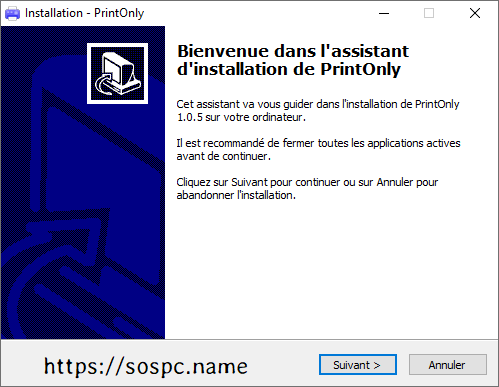
- Cochez ou décochez les options souhaitées.
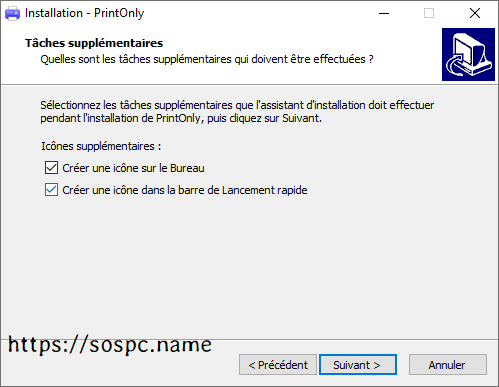
- Laissez impérativement la deuxième case cochée.
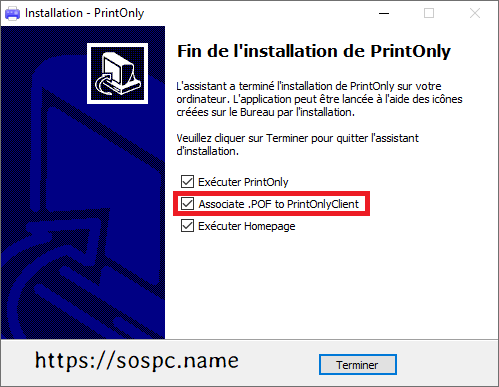
- Deux raccourcis auront été installés si vous les avez demandés.
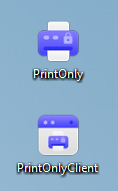
***

Créer un document protégé
- On commence par cliquer sur le premier raccourci :
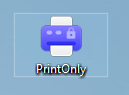
- Le tableau de bord s'ouvre. C'est la version spéciale pour SOSPC. 😁 Pour ajouter un ou plusieurs documents à traiter cliquez sur le + en haut à gauche ou effectuez un glisser-déposer.
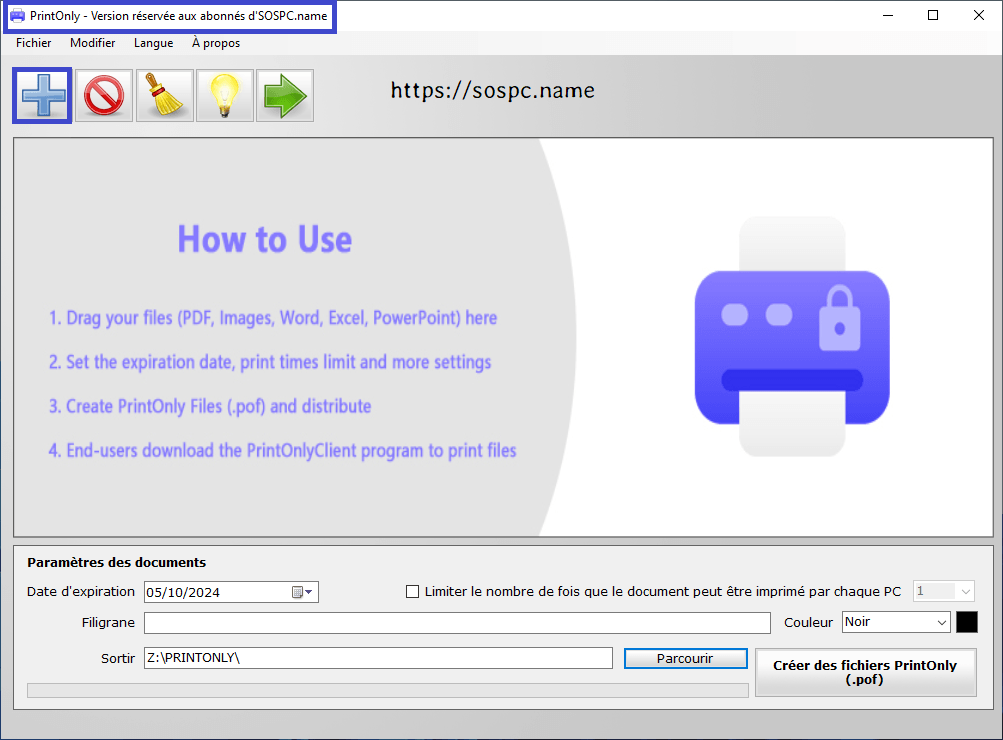
- Voici en détail les paramétrages possibles.
- Visualisation des fichiers qui vont être traités.
- Paramétrage de la date limite d'impression.
- Soit vous choisissez le nombre d'impressions, soit vous décochez la case et il n'y a plus de limite d'impressions.
- Vous pouvez apposer un filigrane. Il suffit de taper le texte souhaité.
- Vous pouvez choisir la couleur du texte du filigrane.
- Vous pouvez choisir le dossier où seront envoyés les documents protégés.
- Il ne vous reste plus qu'à cliquer pour lancer le traitement…
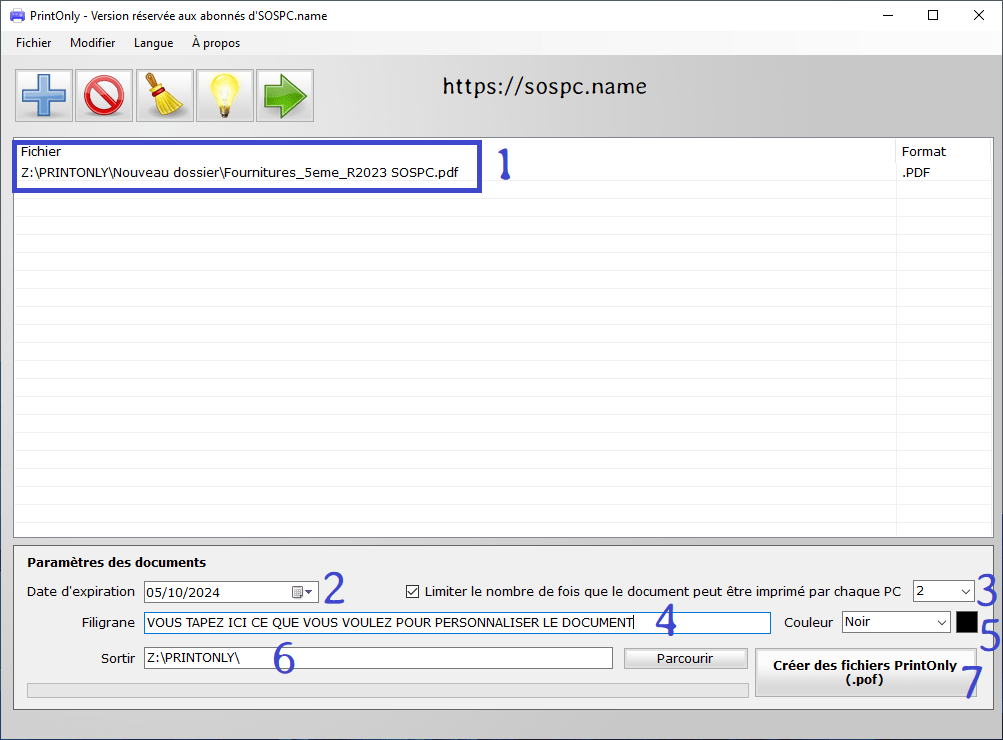
- … voilà, c'est terminé.
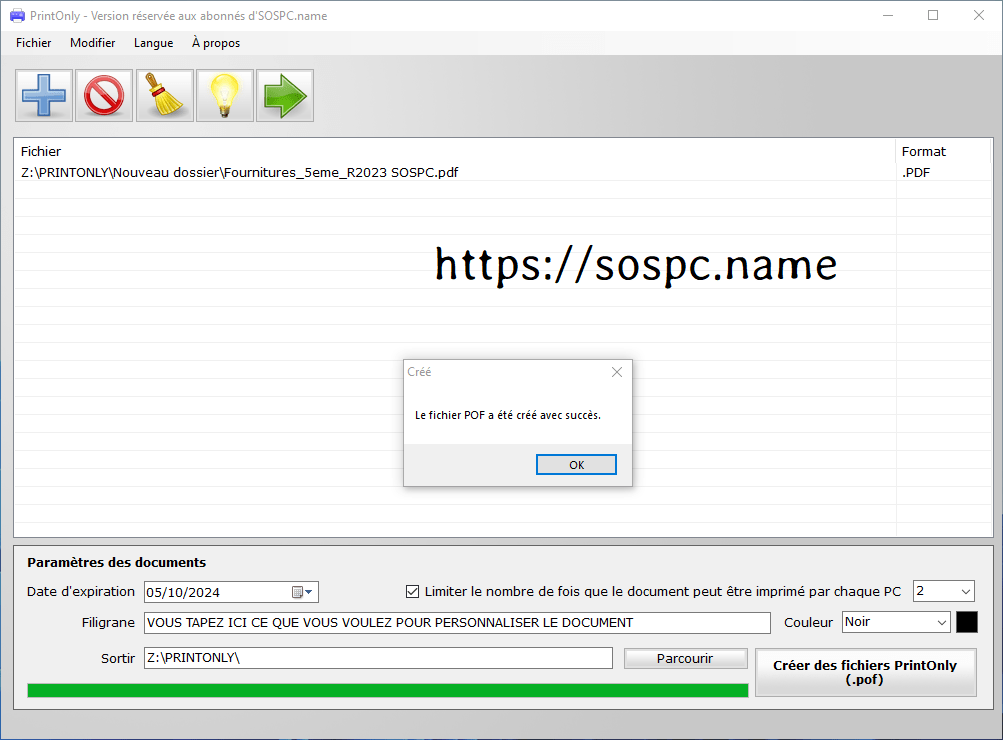
- Le dossier d'exportation s'ouvre, et vous pouvez y découvrir vos documents au format pof (print only file).
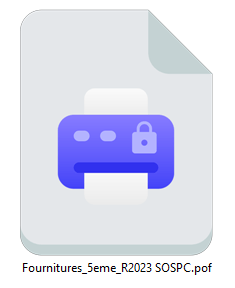
Ce document au format pof ne peut être ouvert et consulter par un lecteur de PDF traditionnel.
Il ne sert qu'à imprimer exclusivement.
***

Imprimer un document protégé
Deux possibilités.
- Double-cliquez sur le second raccourci…
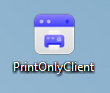
- … et ajoutez ou glissez-déposez vos documents .pof.
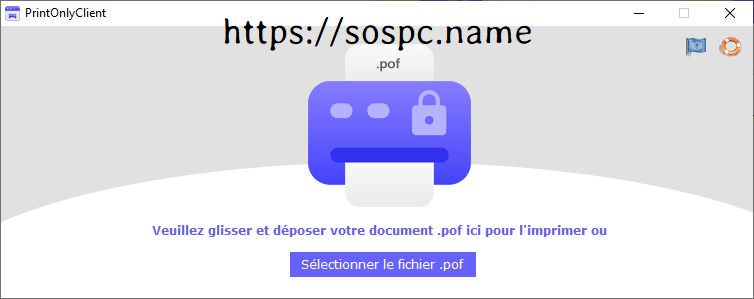
- Ou double-cliquez directement sur vos fichiers .pof.
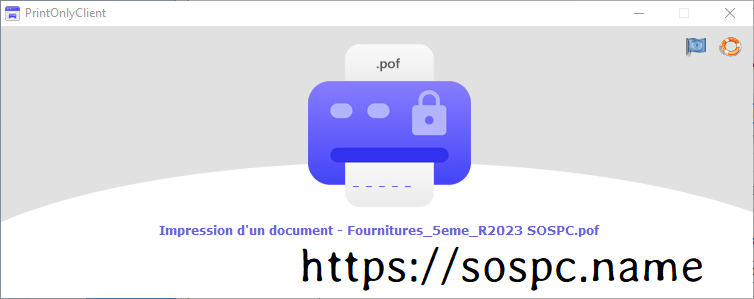
- La fenêtre de dialogue de l'imprimante s'ouvre, vous n'avez plus qu'à confirmer pour lancer l'impression.
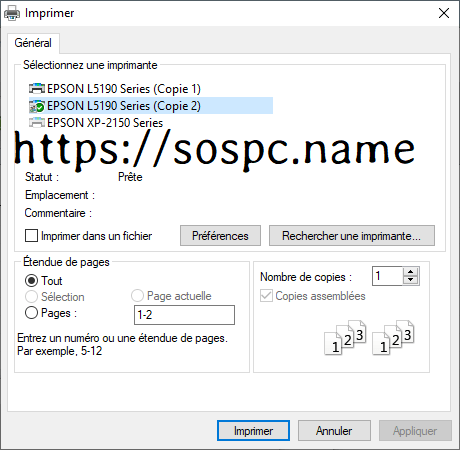
- Lorsque la limite d'impression est atteinte l'impression ne peut être lancée.
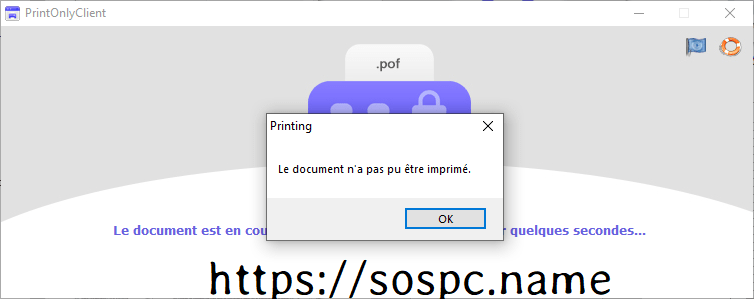
***
Une précision importante : si vous envoyez un fichier .pof à l'un de vos contacts, il devra installer au préalable le programme pour pouvoir lancer l'impression.
Voilà, c'est la fin de ce petit tour du propriétaire. 😁
Ce logiciel est en version 1, il va donc encore s'améliorer et s'étoffer au fil du temps… et les abonnés d'SOSPC grâce à qui le site est maintenu en ligne auront accès en exclusivité en avance aux futures versions. 😉
Christophe
 SOSPC c'est plus de 2000 articles,
SOSPC c'est plus de 2000 articles,
Rejoignez la Communauté à partir de 2 € par mois !
Plus d'infos sur les avantages en cliquant ICI.
Christophe, Administrateur





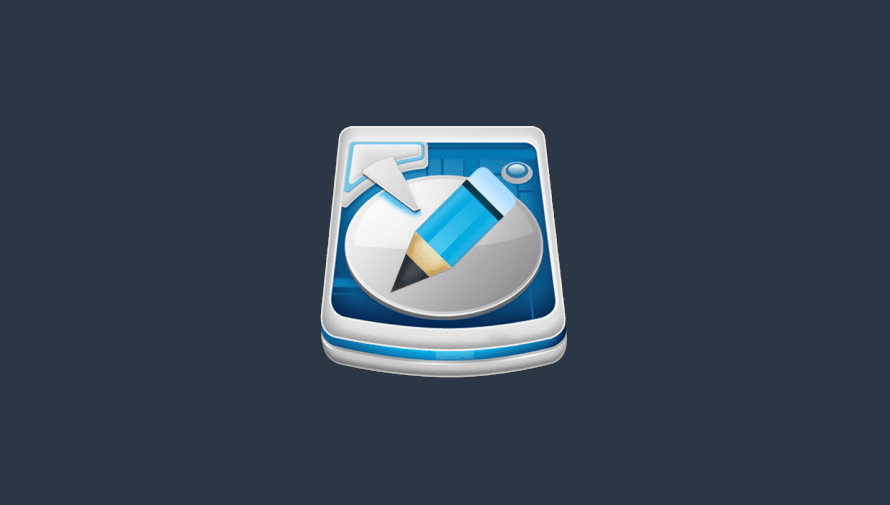


![[Proposition] Camomille un logiciel pour réduire la température de votre PC [Proposition] Camomille un logiciel pour réduire la température de votre PC image 1](https://sospc.name/wp-content/uploads/2024/07/Proposition-Camomille-un-logiciel-pour-reduire-la-temperature-de-votre-PC-image-1-80x60.png)


![[Bon plan] Trouvez et supprimez vos fichiers en doublon Trouvez et supprimez vos fichiers en doublon article sur www.sospc.name image 2](https://sospc.name/wp-content/uploads/2024/07/Trouvez-et-supprimez-vos-fichiers-en-doublon-article-sur-www.sospc_.name-image-2-80x60.jpeg)
![[Vidéo] Emjysoft Cleaner : un logiciel de nettoyage qui va à l'essentiel Emjysoft Cleaner un logiciel de nettoyage qui va à l'essentiel ww.sospc.name](https://sospc.name/wp-content/uploads/2022/11/Emjysoft-Cleaner-un-logiciel-de-nettoyage-qui-va-a-lessentiel-ww.sospc_.name_.png)


